Jika anda punya email GMail dan lupa password untuk login berikut ini saya berikan cara untuk mengatasi hal tersebut dengan cara mudah. Syarat utama yaitu no Handphone yang digunakan masih aktif.
Saat ini GMail merupakan email yang banyak digunakan di penjuru dunia. Hal tersebut dikarenakan adanya smartphone Android yang mengharuskan penggunanya memiliki akun Google termasuk GMail itu sendiri. Lupa password sudah umum terjadi namun umumnya mereka meninggalkan email yang lupa password tersebut.
Pada kesempatan ini saya ajarkan bagaimana cara login ke akun GMail ketika anda lupa password. Seperti yang saya katakan di awal tadi yaitu adanya no HP aktif. No handphone yang saya maksud ini yaitu no HP yang dulu anda daftarkan ketikan membuat akun GMail, jadi jika no HP tersebut hilang maka anda tidak bisa login.
1. Pilih menu “NEED HELP?” pada bagian form login yang salah password.
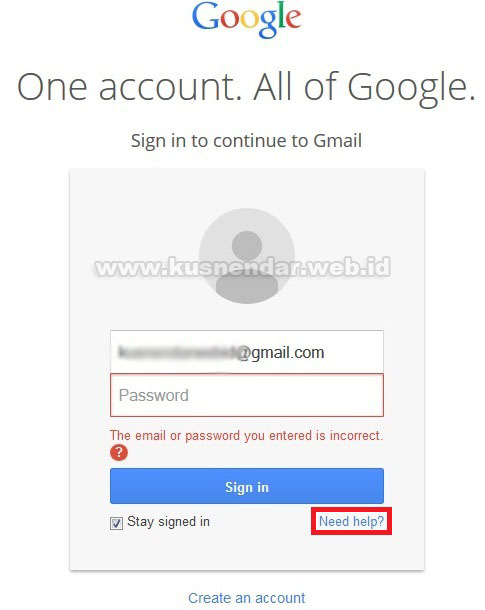
2. Setelah itu ada pertanyaan muncul, pilih “I don’t know my password”. Lalu masukkan email anda yang lupa passwordnya.
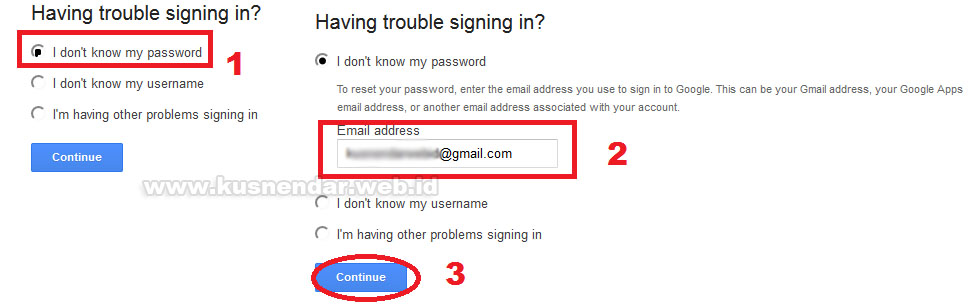
CONTINUE.
3. Lalu masukkan password yang menurut anda terakhir digunakan.
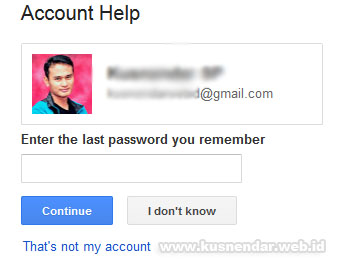
4. Jika email anda digunakan di smartphone Android maka akan muncul device tipe HP. Pilih “Send Notification”.
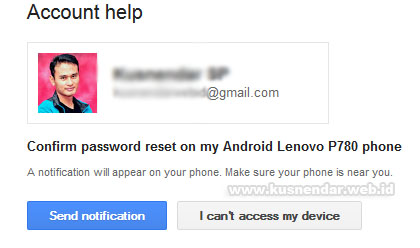
5. Pilih “Receive via SMS” yaitu pihak google akan mengirimkan kode verifikasi via SMS ke no telpon anda.
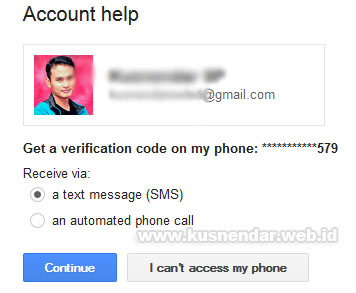
6. Masukkan kode verifikasi yang dikirim melalui SMS ke form tadi. CONTINUE.
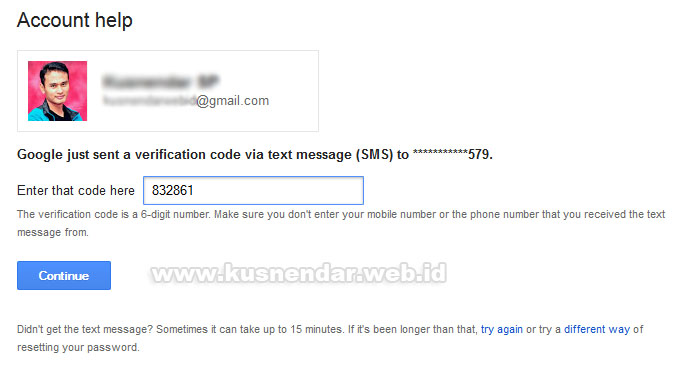
7. Lalu masukkan password terbaru anda.
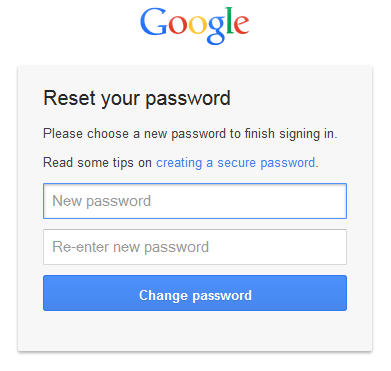
“CHANGE PASSWORD”.
8. Siip password anda sudah berganti dan anda dapat login kembali ke akun email GMail.
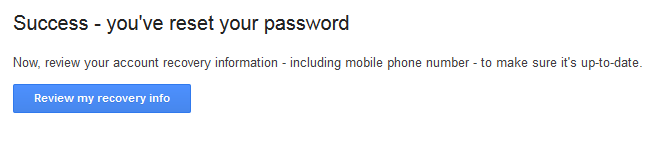
Nah itulah cara login ketika lupa password GMAIL, nantinya jika email tersebut di gunakan di HP Android maka anda disuruh untuk login ulang kembali menggunakan password baru. Jika anda ingin mengganti password yang sudah disetting sebelumnya silahkan baca: “Cara Ubah Password GMail“. Selamat mencoba dan semoga berhasil.

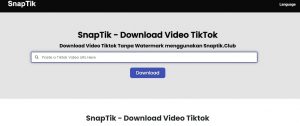

Mas saya sudah coba, tetapi setelah petunjuk ke 3, tidak ada muncul petunjuk yang ke4 untuk memasukan nomor hp agar dpt kode verifikasi. Bagaimana ya ? Terimakasih
Dulu waktu daftar GMail kamu memasukkan no HP gak?
Lupa pass gmail
jika anda inget no HP atau email pemulih waktu dulu anda daftarkan saat membuat akun GMail maka password bisa anda reset.
Gan mau tanya kalau No hp yg di butuhkannya sudah tidak aktif bagaimana???solusinya apa ?please bantu… :ok:
login via email saja. setelah bisa masuk kemudian ganti no HP nya
Maksudnya bagaimana kk???please bantu yaaa
Gan minta pin nya boleh buat saling tanya nih biar gak ribet ke sana sini nya ..boleb ya?
Kok yg saya punya gk kayak gitu.?? Gak ada pertanyaan verifikasi lewat sms / telefon
bisa login?
Mas email saya ada yang mengganti pass nya terus saya mau mengembalikannya tapi no HP dan email pemulihan sudah tidak dapat di akses. Apakah bisa memakai pass lama untuk verifikasi ganti pass nya mas? Mohon pencerahannya
gk bs lagi gan. No HP wajib aktif